KontrolPack을 사용하여 네트워크를 통해 컴퓨터 연결/제어

KontrolPack을 사용하여 네트워크의 컴퓨터를 손쉽게 제어하세요. 서로 다른 운영 체제를 사용하는 컴퓨터를 손쉽게 연결하고 관리하세요.
Linux PC에서 비디오 클립을 녹화한 적이 있지만 그 안에 있는 오디오 트랙을 다른 것으로 교체하고 싶을 수도 있다는 사실을 깨달았다면 생각보다 훨씬 쉽다는 사실에 기뻐할 것입니다. 이 가이드에서는 Kdenlive 비디오 편집기를 사용하여 오디오 트랙에서 비디오를 분리하는 방법을 보여줍니다.
Linux에 Kdenlive 설치
Kdenlive는 Linux에서 널리 사용 가능 하며 플랫폼 에서 가장 인기 있는 비디오 편집 도구 중 하나입니다 . 또한 Linux에서 비디오 클립의 오디오 트랙을 빠르게 교체하고 수정할 수 있으므로 이 자습서에 적합합니다.
컴퓨터에 Kdenlive를 설치하려면 터미널 창을 열어야 합니다. 를 눌러 Ctrl + Alt + T 또는 Ctrl 키 + Shift + T의 키보드 조합은 터미널 창을 시작합니다. 그런 다음 현재 사용 중인 Linux OS에 해당하는 아래의 명령줄 설치 지침을 따르십시오.
우분투
Kdenlive는 Apt 명령을 사용하여 Ubuntu에서 설정할 수 있습니다 .
sudo apt 설치 kdenlive
데비안
Kdenlive 비디오 편집기는 데비안 사용자가 사용할 수 있지만 데비안이 패키지를 매우 느리게 업데이트하므로 앱에 최신 기능이 포함되어 있지 않다는 점에 유의하십시오. 으로 설치 apt-get을의 아래 명령을 실행합니다.
sudo apt-get kdenlive 설치
데비안에서 Kdenlive의 최신 릴리스를 찾고 있습니까? 대신 Snap 또는 Flatpak 지침을 따르는 것이 좋습니다.
아치 리눅스
Kdenlive가 Arch Linux와 함께 작동하도록 하려면 다음 Pacman 명령을 입력하십시오 .
sudo pacman -S kdenlive
페도라
Fedora Linux에서 Kdenlive 비디오 편집기는 Dnf 명령을 사용하여 설정할 수 있습니다 .
sudo dnf 설치 kdenlive
오픈수세
OpenSUSE Linux 사용자라면 Zypper 명령을 사용하여 Kdenlive 비디오 편집기를 시작하고 실행할 수 있습니다.
sudo zipper kdenlive 설치
플랫팩
Kdenlive는 Flatpak으로 사용할 수 있습니다. 따라서 현재 운영 체제의 패키지 관리자에 Kdenlive를 쉽게 설치할 수 없지만 Flatpak을 지원한다면 운이 좋은 것입니다! 설치 프로세스를 시작하려면 Flatpak 런타임을 설정하는 방법에 대한 심층 가이드를 따르십시오. 런타임이 설정되면 flatpak remote-add 명령을 사용하여 Linux PC에 Flathub 앱 스토어를 추가하십시오.
flatpak 원격 추가 --if-not-exists flathub https://flathub.org/repo/flathub.flatpakrepo
Flathub가 설정되면 설치를 시작할 수 있습니다. flatpak install 명령을 사용하여 Kdenlive가 작동하도록 합니다.
flatpak 설치 flathub org.kde.kdenlive
스냅 패키지
Kdenlive는 Ubuntu Snap Store에서 Snap 패키지로 사용할 수 있습니다. Snap Store를 통해 컴퓨터에 Kdenlive 비디오 편집기를 설치하려면 다음을 수행하십시오. 먼저 Linux 시스템에 Snapd 런타임을 설정하는 방법 에 대한 심층 자습서를 따르세요 . 그런 다음 런타임이 시작되고 실행되면 다음 스냅 설치 명령을 실행하여 Kdenlive가 작동하도록 합니다.
sudo 스냅 설치 kdenlive
비디오 클립의 오디오 교체
비디오 클립의 오디오를 Kdenlive로 교체하려면 먼저 Linux 데스크탑에서 앱을 실행하십시오. 앱이 열리면 아래에 설명된 단계별 지침을 따르십시오.
1단계: "프로젝트" 버튼을 찾아 마우스로 클릭하여 옵션을 표시합니다. 그런 다음 "클립 또는 폴더 추가" 버튼을 찾아 마우스로 선택합니다.
"클립 또는 폴더 추가"를 클릭하면 화면에 팝업 창이 나타납니다. 이 팝업 창을 사용하여 Kdenlive에서 편집하려는 비디오 클립을 찾아보십시오.
2단계: 비디오 클립을 클립 상자에서 마우스로 비디오 타임라인으로 끕니다. 이 클립을 타임라인의 맨 처음(일명 00:00:00:00)에 배치해야 합니다. 그렇지 않으면 비디오 시작 부분에 빈 공간이 생깁니다. 또한 V1 슬롯의 타임라인에 동영상이 추가되었는지 확인하세요. 이 슬롯을 비디오 1이라고 합니다.
3단계: 비디오 클립을 V1으로 드래그하면 비디오 클립의 오디오가 A1(AKA Audio 1)에 나타납니다. 현재로서는 오디오와 비디오가 함께 그룹화되어 있습니다.
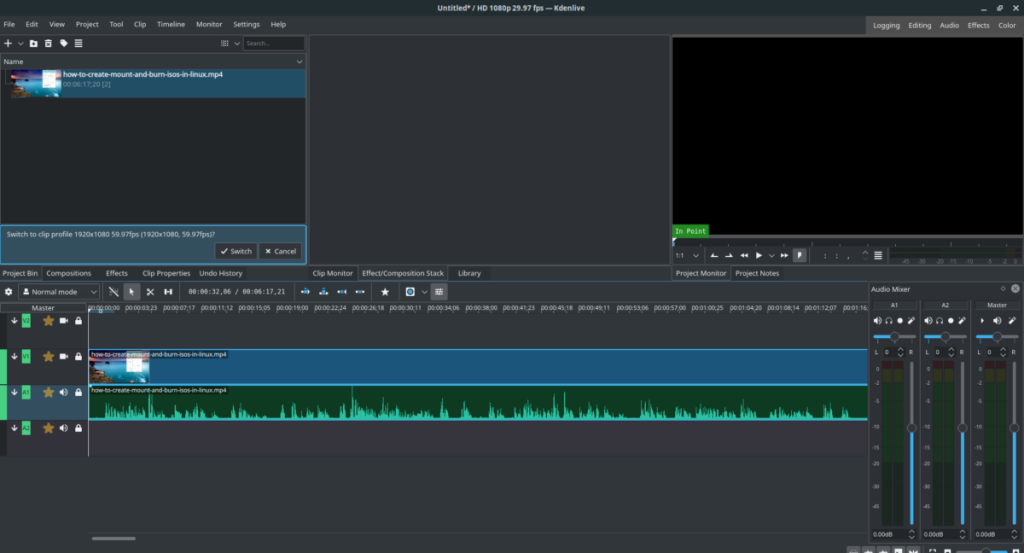
비디오 클립에서 오디오 클립을 분리하려면 마우스로 비디오 클립을 마우스 오른쪽 버튼으로 클릭하여 오른쪽 클릭 메뉴를 표시합니다. 그런 다음 오른쪽 클릭 메뉴에서 "클립 그룹 해제"라는 옵션을 찾습니다. 두 개의 독립적인 클립이 되도록 비디오 트랙과 오디오 트랙의 그룹을 해제하려면 선택합니다.
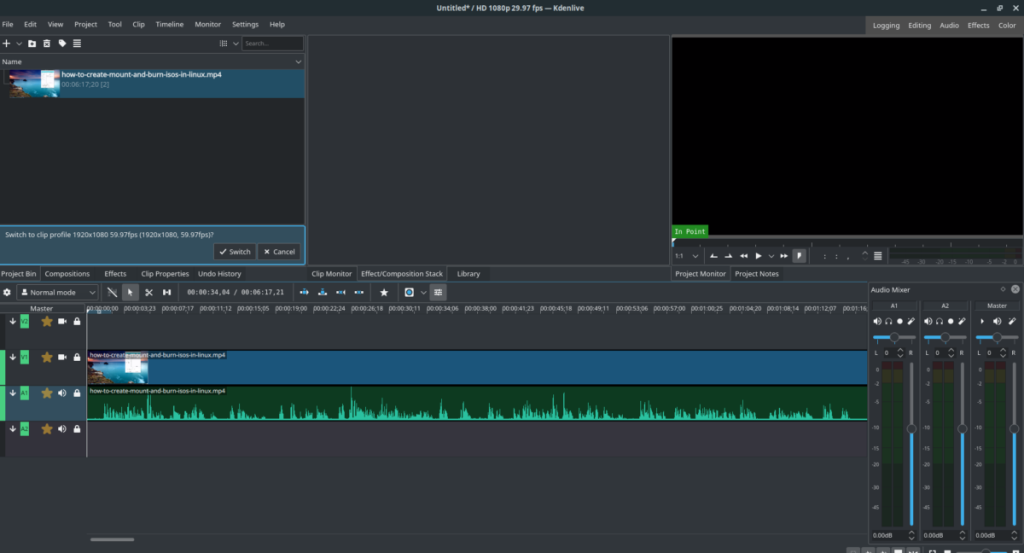
4단계: 이제 오디오와 비디오가 분리되었으므로 오디오를 교체할 수 있습니다. 원본 오디오를 삭제하려면 마우스로 해당 오디오를 마우스 오른쪽 버튼으로 클릭하고 마우스 오른쪽 버튼 클릭 메뉴에 액세스한 다음 "선택한 클립 삭제" 옵션을 선택하기만 하면 됩니다.
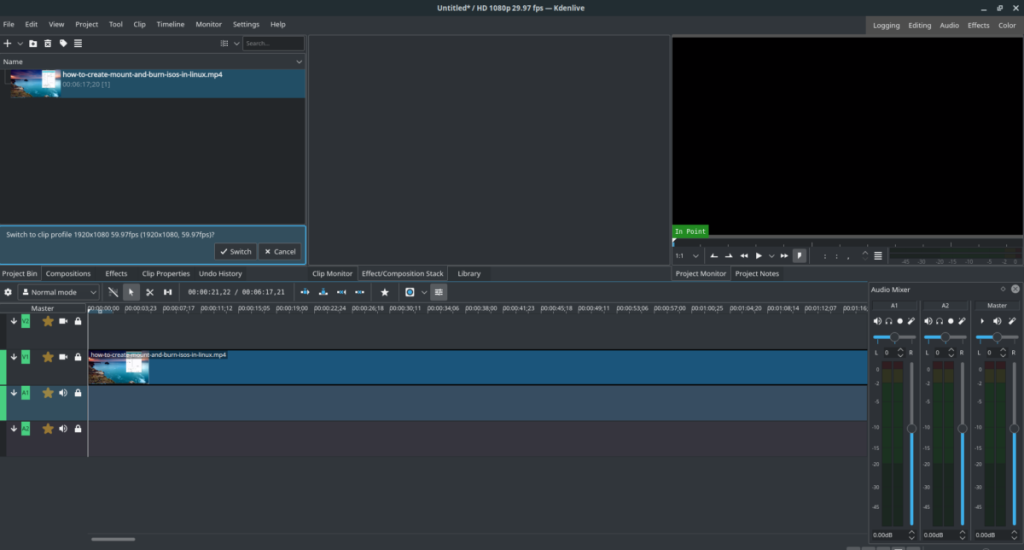
5단계: 삭제된 오디오 트랙을 교체하려면 Kdenlive에 새 오디오 파일을 추가하고 A1 슬롯에 넣기만 하면 됩니다.
6단계: 프로젝트를 렌더링하려면 키보드에서 Ctrl + Enter 를 누릅니다 .
KontrolPack을 사용하여 네트워크의 컴퓨터를 손쉽게 제어하세요. 서로 다른 운영 체제를 사용하는 컴퓨터를 손쉽게 연결하고 관리하세요.
반복되는 작업을 자동으로 수행하고 싶으신가요? 버튼을 여러 번 수동으로 클릭하는 대신, 앱이 자동으로 실행되도록 하면 더 좋지 않을까요?
iDownloade는 BBC iPlayer 서비스에서 DRM 없는 콘텐츠를 다운로드할 수 있는 크로스 플랫폼 도구입니다. 두 영상 모두 .mov 형식으로 다운로드할 수 있습니다.
우리는 Outlook 2010의 기능을 매우 자세히 다루었지만 2010년 6월 이전에는 출시되지 않으므로 Thunderbird 3를 살펴볼 시간입니다.
누구나 가끔은 휴식이 필요합니다. 흥미로운 게임을 찾고 있다면 Flight Gear를 한번 플레이해 보세요. 무료 멀티 플랫폼 오픈소스 게임입니다.
MP3 Diags는 음악 오디오 컬렉션의 문제를 해결하는 최고의 도구입니다. MP3 파일에 태그를 지정하고, 누락된 앨범 커버 아트를 추가하고, VBR을 수정할 수 있습니다.
Google Wave와 마찬가지로 Google Voice는 전 세계적으로 큰 화제를 불러일으켰습니다. Google은 우리의 소통 방식을 바꾸는 것을 목표로 하고 있으며,
Flickr 사용자가 사진을 고화질로 다운로드할 수 있는 도구는 많지만, Flickr Favorites를 다운로드할 수 있는 방법이 있을까요? 최근에
샘플링이란 무엇입니까? 위키피디아에 따르면 "음반의 일부 또는 샘플을 가져와 악기나 기타 도구로 재사용하는 행위입니다.
Google 사이트는 사용자가 Google 서버에 웹사이트를 호스팅할 수 있도록 하는 Google의 서비스입니다. 하지만 한 가지 문제가 있습니다. 백업 기능이 내장되어 있지 않다는 것입니다.



![FlightGear 비행 시뮬레이터를 무료로 다운로드하세요 [재밌게 즐기세요] FlightGear 비행 시뮬레이터를 무료로 다운로드하세요 [재밌게 즐기세요]](https://tips.webtech360.com/resources8/r252/image-7634-0829093738400.jpg)




